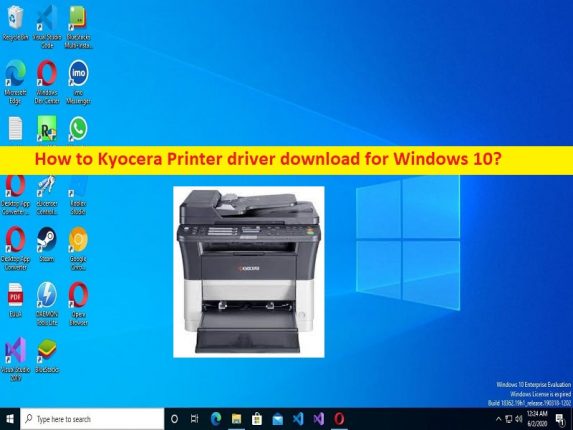
Dicas para baixar o driver da impressora Kyocera para Windows 10:
Se você está procurando maneiras de baixar o driver da impressora Kyocera para Windows 10, então você está no lugar certo para a solução. Aqui, você recebe etapas/métodos fáceis para resolver o problema. Vamos iniciar a discussão.
‘Download do driver da impressora Kyocera para Windows 10’:
‘Driver de impressora Kyocera’: O driver de impressora Kyocera é o software necessário para comunicar sua impressora Kyocera (hardware) conectada ao seu computador Windows e sistema operacional instalado. Dependendo do modelo da impressora Kyocera conectada ao seu computador, o driver da impressora Kyocera deve ser instalado de acordo se você deseja usar a impressora Kyocera e realizar operações de impressão no computador sem nenhum problema.
Driver de impressora Kyocera corrompido/desatualizado, ausente ou incompatível no computador Windows pode fazer com que a impressora Kyocera não seja reconhecida/detectada, a impressora Kyocera não funcione, a impressora Kyocera não imprima no Windows 10 ou outros problemas. Portanto, a atualização do driver da impressora Kyocera é necessária no computador se você não quiser nenhum problema relacionado à funcionalidade da impressora Kyocera. Aqui, você é fornecido com maneiras fáceis de obter os drivers. Vamos à solução.
Como baixar o driver da impressora Kyocera para Windows 10 e instalar?
Método 1: Baixe e instale o driver da impressora Kyocera no site oficial da Kyocera
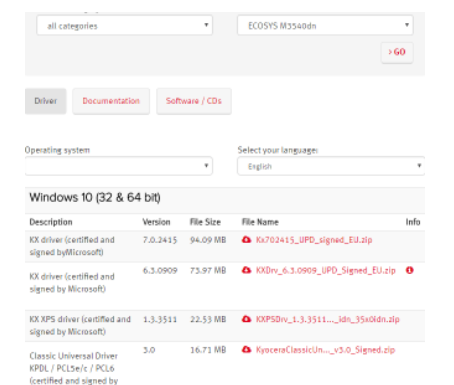
Passo 1: Abra seu navegador e visite o site oficial ‘Kyocera’ ou visite a página ‘https://www.kyoceradocumentsolutions.com/’
Etapa 2: Baixe o driver da impressora Kyocera de lá de acordo com o modelo da impressora Kyocera e o sistema operacional instalado no computador.
Passo 3: Uma vez baixado, clique duas vezes no arquivo de configuração do driver baixado e siga as instruções na tela para concluir a instalação e, uma vez feito, reinicie o computador e verifique se funciona para você.
Método 2: Atualize o driver da impressora Kyocera por meio do Gerenciador de dispositivos
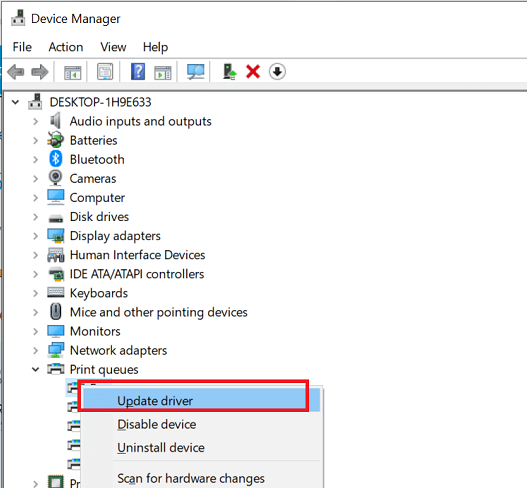
Etapa 1: Certifique-se de que a impressora Kyocera esteja conectada/conectada ao seu computador. Abra o ‘Gerenciador de Dispositivos’ no Windows PC através da Caixa de Pesquisa do Windows
Etapa 2: Expanda a categoria ‘Impressoras’ ou ‘Filas de impressão’, clique com o botão direito do mouse no dispositivo da impressora e selecione ‘Atualizar driver’ e siga as instruções na tela para concluir a atualização. Depois de atualizado, reinicie o computador e verifique se funciona.
Método 3: Baixe ou reinstale a atualização do driver da impressora Kyocera no Windows 10 [Automaticamente]
Você também pode tentar atualizar todos os drivers do Windows, incluindo a atualização do driver da impressora Kyocera, usando a Ferramenta de atualização automática de driver. Você pode obter esta ferramenta através do botão/link abaixo.
⇓ Obtenha a ferramenta de atualização automática de driver
Corrija os problemas do PC com Windows com a ‘Ferramenta de reparo do PC’:
‘PC Repair Tool’ é uma maneira fácil e rápida de encontrar e corrigir erros de BSOD, erros de DLL, erros de EXE, problemas com programas/aplicativos, infecções por malware ou vírus no computador, arquivos do sistema ou problemas de registro e outros problemas do sistema com apenas alguns cliques .
⇓ Obtenha a ferramenta de reparo do PC
Conclusão
Espero que este post tenha ajudado você em Como baixar o driver de impressora Kyocera para Windows 10 e instalar com maneiras fáceis. Você pode ler e seguir nossas instruções para fazê-lo. Isso é tudo. Para quaisquer sugestões ou dúvidas, por favor escreva na caixa de comentários abaixo.